Disini saya akan menjelaskan tentang cara pembuatan undangan dengan nama
dan nim secara otomatis bisa di program, dengan ms.word dan excel. Jadi gak ake
ribet.
Ini langkah-langkahnyaaa
Ini langkah-langkahnyaaa
1.
Buka microsoft excel untuk membuat daftar nama dan nim
teman kita
5 ke atas dan 5 bawah.
seperti yang ada di bawah ini
5 ke atas dan 5 bawah.
seperti yang ada di bawah ini
2.
Kemudian buka ms.word kan kerjakan isi undangan sesuai
selera.jangan lupa atas sendiri di tulis “to dan nim’’
Kemudian anda meluai klik ‘’Mailing’’
kemudian cari ‘’start mail marge’’setelah itu cari ‘’normal word document’’. Kemudian
di klik
seperti pada gambar di bawah ini.
4.
Kemudian akan mncul seperti yang di bawah ini,
lalu cari simpanan daftar nama excel anda dimana, kemudian klik ‘’ok’’
5.
Kemudian akan muncul lagi seperti ganbar yang di
bawah, lalu klik ‘’sheet 1’’, kemudian klik ‘’ok’’
6.
Setelah itu akan
muncul seperti semula, kemudian cari ‘’ edit recipient’’ terus klik
Setelah itu bisa
di preview result
1
Inilah contoh
hasil dari insert merge field, jika anda memilih nama sama nim
kita juga bisa memindah nama dan nim secara otomatis dengan klik samping dari preview
kita juga bisa memindah nama dan nim secara otomatis dengan klik samping dari preview






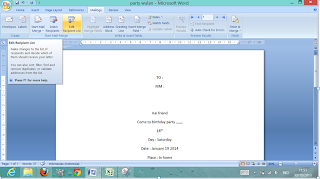





Tidak ada komentar:
Posting Komentar